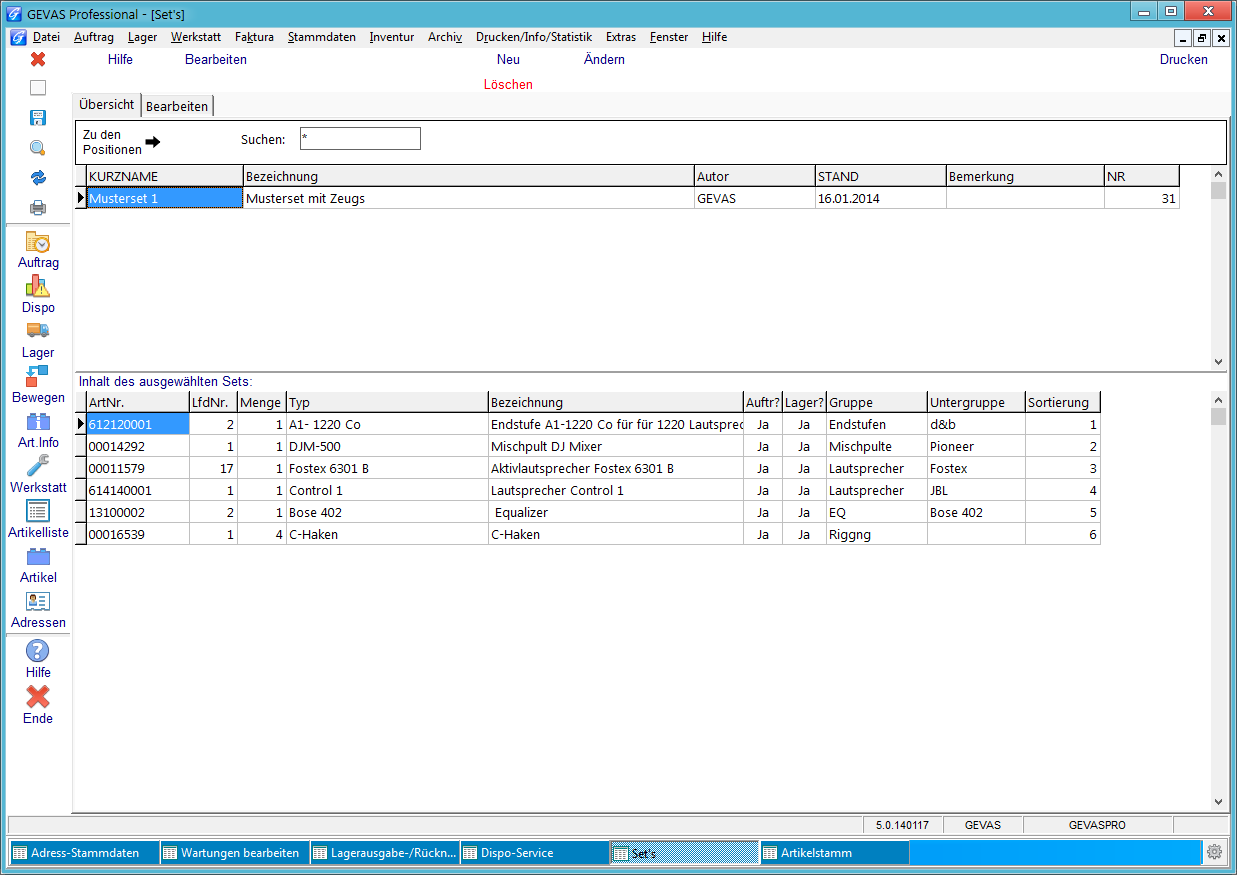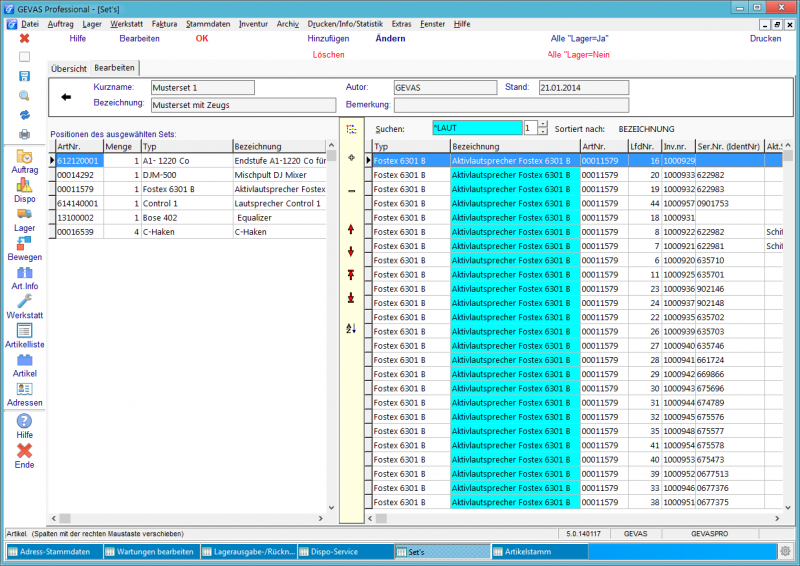GEVAS-Professional Stammdaten Sets: Unterschied zwischen den Versionen
Aus GEVITAS
(Die Seite wurde neu angelegt: „== Allgemeines == Diese Beschreibung ist leider noch nicht veröffentlicht. Sie können diese Anleitungen herunterladen: * [http://www.gevitas.de/files/down…“) |
(→Zu den Positionen) |
||
| (2 dazwischenliegende Versionen desselben Benutzers werden nicht angezeigt) | |||
| Zeile 1: | Zeile 1: | ||
== Allgemeines == | == Allgemeines == | ||
| − | + | Unter einem Set verstehen wir die Möglichkeit, eine beliebige Liste (Tabelle) von Artikeln zu speichern, auf die dann immer wieder für verschiedene Zwecke zugegriffen werden kann. | |
| − | + | Beispiele: | |
| − | * [ | + | * Ein Disponent speichert die für eine bestimmte Produktion benötigten Teile unter dem Set Namen "Muster" ab. In dieser Setliste sind alle benötigten Teile, wie Scheinwerfer, Stative, Kabel usw. mit den benötigten Mengen abgelegt. Wenn es an der Zeit ist, kann man nun mit Hilfe dieser Stückliste ein Angebot oder einen Auftrag erfassen bzw. einen bestehenden Auftrag um die Setlisten Artikel ergänzen. Dieser erzeugte Auftrag kann dann vom Disponenten jederzeit nachbearbeitet werden, z.B. um im Bedarfsfall einen Ausweichtyp anzugeben, wenn der gewünschte Typ nicht verfügbar ist, zusätzliche Artikel in den Auftrag einmischen usw. Diese Modifikation des Auftrags ist aber ohne Auswirkung auf die Original Stückliste! |
| + | |||
| + | * Ein Artikel besteht aus mehreren anderen Artikeln, z.B. ein Rack. In diesem Fall kann das Rack als Set angelegt werden, so dass die alleinige Angabe des Sets genügt, um das komplette Rack mit allen Einzelteilen auszugeben, zurückzunehmen, zu reservieren usw. | ||
| + | |||
| + | Ein Set besteht aus 2 Teilen: | ||
| + | |||
| + | * Im Setkopf wird der frei definierbare Set-Name, eine ausführliche Bezeichnung, der Autor, der das Set angelegt hat und eine beliebige Bemerkung gespeichert. | ||
| + | * In den Setpositionen werden die Artikel abgelegt, die das Set bilden. Bei jeder Position gibt es noch weitere Informationen, wie z.B. die gewünschte Menge. | ||
| + | |||
| + | Sets werden über das Menü “Stammdaten -> Sets” bearbeitet. Es öffnet sich ein Fenster, in dem die bisher gespeicherten Sets angezeigt werden. | ||
| + | |||
| + | [[Datei:GEVAS_Stammdaten_Sets_Uebersicht.png]] | ||
| + | |||
| + | |||
| + | == Neues Set anlegen == | ||
| + | |||
| + | Wenn Sie ein neues Set anlegen wollen, klicken Sie in der Übersicht auf '''Neu'''. | ||
| + | |||
| + | |||
| + | == Set Bearbeiten == | ||
| + | |||
| + | === Bearbeiten === | ||
| + | |||
| + | Wenn Sie das Set bearbeiten wollen, klicken Sie in der Übersicht auf '''Bearbeiten''' und dort nochmals auf '''Bearbeiten'''. Sie können nun die Standard-Angaben des Sets bearbeiten. | ||
| + | |||
| + | === Zu den Positionen === | ||
| − | + | Wenn Sie die Set-Positionen bearbeiten wollen, klicken Sie in der Übersicht auf '''Zu den Positionen'''. | |
| − | + | [[Datei:GEVAS_Stammdaten_Sets_Positionen.png|800px]] | |
== Links == | == Links == | ||
| + | |||
| + | * [[GEVAS-Professional_Online_Bedienungsanleitung#Stammdaten...]] | ||
* [[GEVAS-Professional]] | * [[GEVAS-Professional]] | ||
| Zeile 22: | Zeile 49: | ||
* [[GEVAS-Professional Installation Demo-Version]] | * [[GEVAS-Professional Installation Demo-Version]] | ||
| + | |||
| + | * [http://www.gevitas.de/files/downloads/bed_anleitungen/bed_anleitung_gpro_teil1_stammdaten.pdf GEVAS-Professional Bedienungsanleitung Stammdaten] | ||
| + | |||
| + | * [http://www.gevitas.de/files/downloads/bed_anleitungen/bed_anleitung_gpro_teil2_auftrag_lager.pdf GEVAS-Professional Bedienungsanleitung Auftrag/Lager] | ||
| + | |||
| + | * [http://www.gevitas.de/files/downloads/bed_anleitungen/bed_anleitung_gpro_teil3_werkstatt.pdf GEVAS-Professional Bedienungsanleitung Werkstatt] | ||
Aktuelle Version vom 21. Januar 2014, 00:08 Uhr
Inhaltsverzeichnis
1 Allgemeines
Unter einem Set verstehen wir die Möglichkeit, eine beliebige Liste (Tabelle) von Artikeln zu speichern, auf die dann immer wieder für verschiedene Zwecke zugegriffen werden kann.
Beispiele:
- Ein Disponent speichert die für eine bestimmte Produktion benötigten Teile unter dem Set Namen "Muster" ab. In dieser Setliste sind alle benötigten Teile, wie Scheinwerfer, Stative, Kabel usw. mit den benötigten Mengen abgelegt. Wenn es an der Zeit ist, kann man nun mit Hilfe dieser Stückliste ein Angebot oder einen Auftrag erfassen bzw. einen bestehenden Auftrag um die Setlisten Artikel ergänzen. Dieser erzeugte Auftrag kann dann vom Disponenten jederzeit nachbearbeitet werden, z.B. um im Bedarfsfall einen Ausweichtyp anzugeben, wenn der gewünschte Typ nicht verfügbar ist, zusätzliche Artikel in den Auftrag einmischen usw. Diese Modifikation des Auftrags ist aber ohne Auswirkung auf die Original Stückliste!
- Ein Artikel besteht aus mehreren anderen Artikeln, z.B. ein Rack. In diesem Fall kann das Rack als Set angelegt werden, so dass die alleinige Angabe des Sets genügt, um das komplette Rack mit allen Einzelteilen auszugeben, zurückzunehmen, zu reservieren usw.
Ein Set besteht aus 2 Teilen:
- Im Setkopf wird der frei definierbare Set-Name, eine ausführliche Bezeichnung, der Autor, der das Set angelegt hat und eine beliebige Bemerkung gespeichert.
- In den Setpositionen werden die Artikel abgelegt, die das Set bilden. Bei jeder Position gibt es noch weitere Informationen, wie z.B. die gewünschte Menge.
Sets werden über das Menü “Stammdaten -> Sets” bearbeitet. Es öffnet sich ein Fenster, in dem die bisher gespeicherten Sets angezeigt werden.
2 Neues Set anlegen
Wenn Sie ein neues Set anlegen wollen, klicken Sie in der Übersicht auf Neu.
3 Set Bearbeiten
3.1 Bearbeiten
Wenn Sie das Set bearbeiten wollen, klicken Sie in der Übersicht auf Bearbeiten und dort nochmals auf Bearbeiten. Sie können nun die Standard-Angaben des Sets bearbeiten.
3.2 Zu den Positionen
Wenn Sie die Set-Positionen bearbeiten wollen, klicken Sie in der Übersicht auf Zu den Positionen.